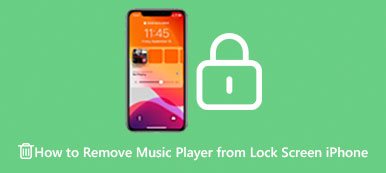„Az ütemezéseimet főként a naptáramra támaszkodva kezelem, de véletlenül most töröltem, hogyan tudom visszaállítani a naptárt az iPhone 15-emen?”
Fejfájást okozhat, ha véletlenül törölte a Naptár alkalmazást iPhone-járól, mert szüksége van rá, hogy emlékeztesse néhány fontos napra és kezelésre. Általában a beépített Naptár alkalmazást nem lehet teljesen törölni, ezért lehet, hogy egyszerűen áthelyezi egy másik képernyőre vagy mappába. Olvasson tovább, és ismerje meg a 4 hatékony módszert, amelyek segítségével visszaállíthatja a véletlenül törölt Naptár alkalmazást az iPhone 17/16/15/14-on.
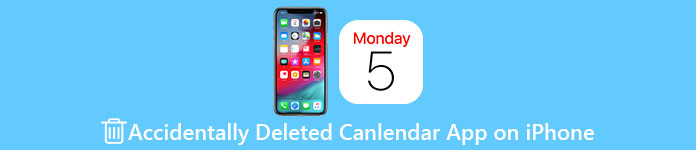
- 1. rész. 100%-ban működő módszer a véletlenül törölt naptár visszaállítására iPhone-on
- 2. rész. 3 alapértelmezett módszer a véletlenül törölt naptár visszaállítására az iPhone készüléken
- 3. rész. GYIK a véletlenül törölt naptár visszaállításával kapcsolatban az iPhone készüléken
1. rész: 100%-ban működő módszer a véletlenül törölt naptár visszaállítására az iPhone készüléken
Ha határozott lehetőséget szeretne találni a véletlenül törölt Naptár alkalmazás helyreállítására az iPhone készüléken, akkor van Apeaksoft iPhone Data Recovery. Rugalmas megoldásokat kínál az elveszett adatok helyreállítására bármely iPhone készülékről. A gyakori megoldások segíthetnek visszaállítani az alkalmazást a törlés után, de az események elveszhetnek. Szerencsére az Aiseesoft iPhone Data Recovery teljes mértékben visszakeresheti a fontos eseményeket.

4,000,000 + Letöltések
Támogatja az összes iOS-eszközt és iOS-verziót, beleértve az iOS 26/18/17/16/15.
Állítsa vissza a Naptár alkalmazást és az eseményeket iPhone-ról biztonsági mentés nélkül.
A törölt vagy elveszett adatok visszaállítása az iTunes/iCloud biztonsági mentésből.
Vizsgálja be az összes törölt vagy meglévő adatot, amelyet vissza szeretne állítani.
A véletlenül törölt Naptár alkalmazás visszaállítása iPhone-on:
1 lépésCsatlakoztassa az iPhone-t a számítógéphez
Töltse le és telepítse az Aiseesoft iPhone Data Recovery programot a számítógépére. Indítsa el, és csatlakoztassa iPhone-ját ugyanahhoz a géphez USB-kábellel. Ezután kattintson a Lapolvasás indítása hogy átvizsgálja a kézibeszélőjét.

2 lépésEsemények lekérése
A beolvasás után megjelenik az adattípus képernyő. Keresse meg a Emlékeztető és mások részt, és ellenőrizze a Naptárt. Ezután megtekintheti az összes naptári esemény előnézetét a jobb oldalon. Végül válassza ki a kívánt eseményeket, és kattintson a gombra Meggyógyul gombot a véletlenül törölt Naptár alkalmazás visszaállításához az iPhone készüléken.

2. rész: 3 alapértelmezett módszer a véletlenül törölt naptár visszaállítására az iPhone készüléken
A Naptár alkalmazás az iPhone egyik beépített funkciója, ami azt jelenti, hogy az alkalmazás be van csomagolva az iOS rendszerbe, és nem tudja eltávolítani. Amikor véletlenül törölte a Naptár alkalmazást az iPhone készüléken, valójában egyszerűen eltűnt a kezdőképernyőről néhány hiba vagy hibás művelet miatt. Itt megosztunk 3 alapértelmezett módszert a probléma megoldásához.
1. módszer: Keresse meg a Calendar alkalmazást az Alkalmazáskönyvtárból
Ha véletlenül törölte a Naptár alkalmazást az iPhone kezdőképernyőjéről, előfordulhat, hogy rákeresve megtalálja az alkalmazáskönyvtárban.
1 lépésCsúsztassa az iPhone képernyőjét balra, és adja meg a AppLibrary képernyőn.
2 lépés Keresse meg a Naptár kifejezést a keresősávban, és koppintson rá a találati listán.
3 lépés Ezután visszaállíthatja a véletlenül törölt Naptár alkalmazást iPhone-ján. Csak tartsa lenyomva az alkalmazást, amíg meg nem jelenik a helyi menü. Érintse meg a Add to Home Screen opciót.
Jegyzet: Ha nem találja a Hozzáadás a kezdőképernyőhöz opciót, az azt jelenti, hogy az alkalmazás még mindig a kezdőképernyőn van.
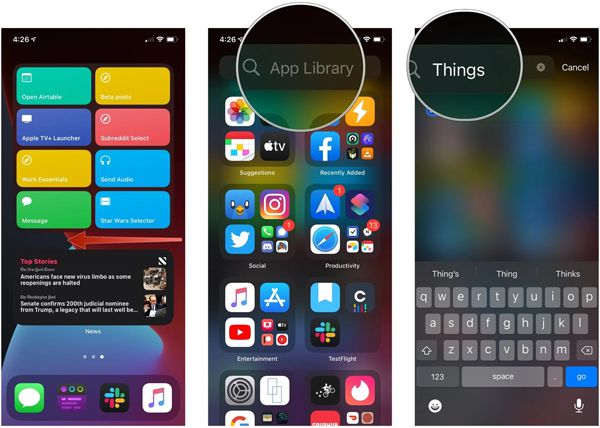
2. módszer: Állítsa vissza a Naptár alkalmazást az otthoni elrendezés visszaállításával
Egy másik módja annak, hogy megtalálja a véletlenül törölt Naptár alkalmazást az iPhone készüléken, ha visszaállítja a kezdőképernyő elrendezését, és visszaállítja az alkalmazást az eredeti helyére.
1 lépésMenj a beállítások alkalmazást, és kattintson a általános gomb. Koppintson a vissza gombot, és válassza a A kezdőképernyő elrendezésének visszaállítása opciót.
2 lépésAmikor kéri, érintse meg a gombot A kezdőképernyő elrendezésének visszaállítása ismételten, hogy megerősítse. Most a Naptár alkalmazásnak vissza kell térnie. Ne feledje, hogy ez a módszer törli az összes alkalmazásmappát, és visszaállítja az alkalmazásokat a kezdőképernyőre.
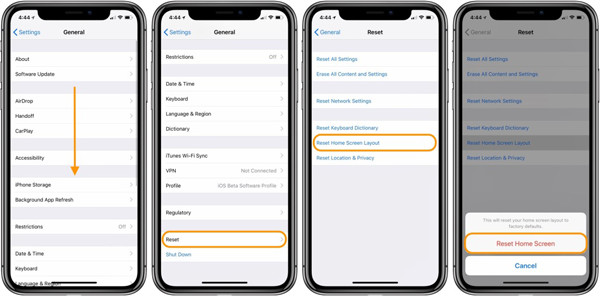
3. módszer: A naptár visszaállítása az iCloudból
A véletlenül törölt Naptár alkalmazást az iCloud biztonsági mentési és helyreállítási funkcióival is visszaállíthatja.
1 lépésNyissa meg az iCound webhelyét, és jelentkezzen be fiókjába. Ha biztonsági másolatot készített a törölt Naptár alkalmazásról iPhone-ján, kattintson a ikonra A fiók beállításai opciót.
2 lépés Görgessen le az aljára, és kattintson A naptár és az emlékeztetők visszaállítása a Haladó alatt.
3 lépésKattintson az Visszaad gombra minden egyes esemény mellett, amelyet vissza szeretne kapni, és kattintson Visszaad ismét megerősíteni.
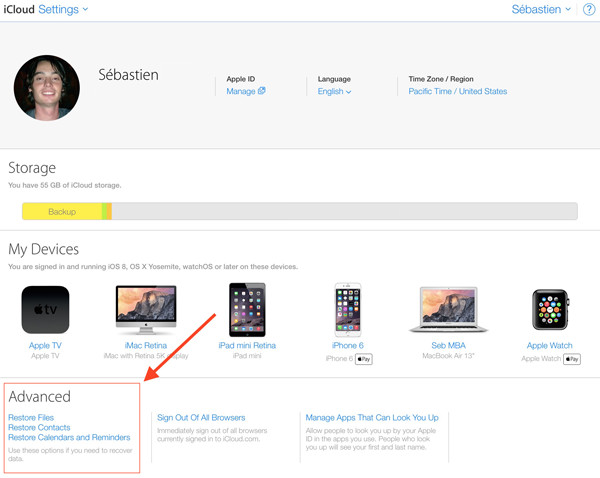
További olvasnivalók:
Hogyan lehet törölni az akkumulátorhasználatot az iPhone-on
Az előugró hirdetések leállítása iPhone-on – Íme az útmutató a bosszantó hirdetések eltávolításához
3. rész: GYIK a véletlenül törölt naptár visszaállításával kapcsolatban az iPhone készüléken
1. Miért tűnt el a Naptár alkalmazás az iPhone-omról?
A Naptár alkalmazás előre telepítve van, így nem törölhető az iPhone készülékről. Előfordulhat, hogy véletlenül egy képernyőre vagy mappába költözött, így az eltűnt a kezdőképernyőről.
2. Hol találom a Naptár alkalmazást iPhone-on?
Általánosságban elmondható, hogy a Naptár alkalmazást az iPhone készülék kezdőképernyőjén találhatja meg. Ezenkívül az alkalmazást az App Library-ben is megtalálhatja. Ha véletlenül törölte a Naptár alkalmazást iPhone-járól, először egyszerűen visszaállíthatja a kezdőképernyő elrendezését.
3. Visszaállíthatom a törölt naptári eseményeket iPhone-ról biztonsági mentés nélkül?
Nem tudja visszaállítani a naptári eseményeket, ha alapértelmezés szerint biztonsági mentés nélkül törölte őket iPhone-járól. Ezért jobb, ha rendszeresen készít biztonsági másolatot iPhone készülékéről, vagy keressen egy dedikált adat-helyreállító eszközt az iPhone számára.
Összegzés
Ha véletlenül törölte a Naptár alkalmazást iPhone-járól, 4 hatékony módszert ismert a probléma megoldására. Néha egyszerűen nem találja a beépített alkalmazást a kezdőképernyőről. Ráadásul, Aiseesoft iPhone Data Recovery nagyszerű segítőtárs az események visszaszerzésében. Oszd meg ezt a cikket barátaiddal, akik véletlenül törölték a Naptár alkalmazást iPhone-jukon.